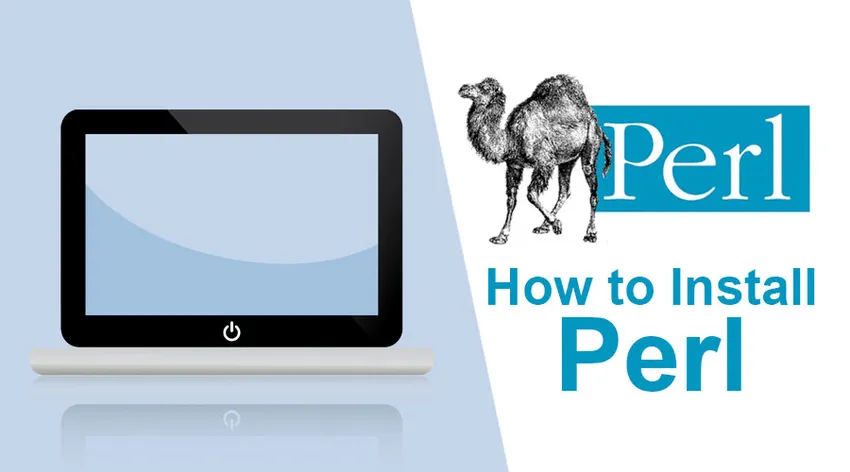
Hur installerar jag Perl?
PERL står för praktiskt extraherings- och rapporteringsspråk. Det utvecklades ursprungligen 1987 av Larry Wall. Ursprungligen designades Perl för textbehandling / dataanalys och rapportgenerering, till exempel att extrahera data från en textfil och skriva ut en rapport. Perl kan också användas för att utveckla webbapplikationer och integrera webbplatser. Webbutvecklare använder Perl för både textbehandling och manipulation. Det kan interagera med andra populära programmeringsspråk som C, C ++ och Java. Perl kan också användas med HTML, XML eller andra markeringsspråk. Perl stöder objektorienterad programmering såväl som procedurprogrammering.
Perl är gratis och öppen källkodsprogramvara, licensierad under sin Artistic License, eller GNU General Public License (GPL). Det erbjuder ett antal bibliotek att arbeta med. Det stöder mer än 25 000 öppen källkodsmoduler på CPAN (Comprehensive Perl Archive Network) som ger många kraftfulla tillägg till dess standardbibliotek. Till exempel XML-bearbetning, GUI (grafiskt användargränssnitt) och DI (databasintegration) etc. Du kan hitta CPAN-moduler online på “http://www.perl.com/CPAN/”. Vid den här punkten kanske du undrar vad som är en modul? En modul är en fil eller ett paket med filer som arbetar tillsammans för att utföra en uppgift. Det finns en modul för att lägga ut text i stycken, en för ritning av grafer och till och med en för att ladda ner och installera andra moduler. Som en del av databasintegrationen erbjuder PERL gränssnitt för anslutning till de flesta databaser, av vilka få är SQL Server, Mongo DB, Oracle.
Perl sägs vara ett tolkat programmeringsspråk. Detta innebär att koden som skrivs i Perl sammanställs till byte-kod. Byte-koden konverteras till maskininstruktioner när programmet körs. Denna funktion gör det lättare för programmerare att köra och analysera Perl-applikationer.
Vad är PADRE?
Perl Application Development and Refactoring Environment (Padre) är en textredigerare som är tänkt att tjäna syftet med en IDE för Perl-programmerare att utveckla större projekt. Padre är en öppen källkod, plattformsprogramvara som kan installeras på Windows, Mac OS och Linux-system. Padre grundades av Gabor Szabo.
Innan du installerar Perl, ska du kontrollera om Perl är installerad
Trots att Windows inte installerar Perl som standard, finns det alltid en chans att det ingick i ett av de program du installerat tidigare. Mac OS och de flesta Linux-distributioner kommer med Perl.
Steg 1: Gå till Windows à Kommandotolken (eller skriv 'cmd' i sökningen och tryck på Enter).

Steg 2: I kommandotolken skriver du: Perl –v och trycker på enter.
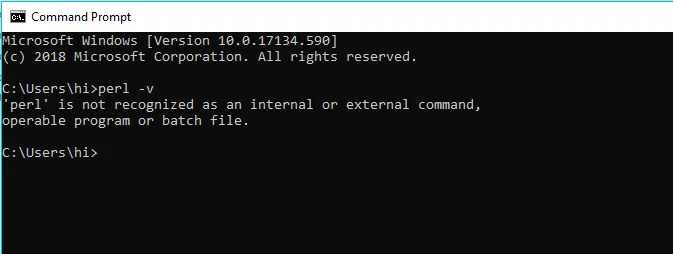
Om du får ett svar om att '' Perl 'inte känns igen som ett internt eller externt kommando, operativt program eller batchfil', betyder det att Perl inte är installerat på ditt system.
Om den returnerar versionen av Perl, betyder det att du redan har Perl installerat på ditt system. Om så är fallet, avinstallera det.
Steg för att installera Perl och Padre
Nedan följer detaljerade steg för installation av Perl och Padre.
Installera Perl
När du installerar Padre installeras allt inklusive Perl-distribution, CPAN-moduler och IDE.
Steg 1: För att ladda ner och installera Perl, besök webbplatsen http://padre.perlide.org/ och klicka på länken Hämta som visas nedan.
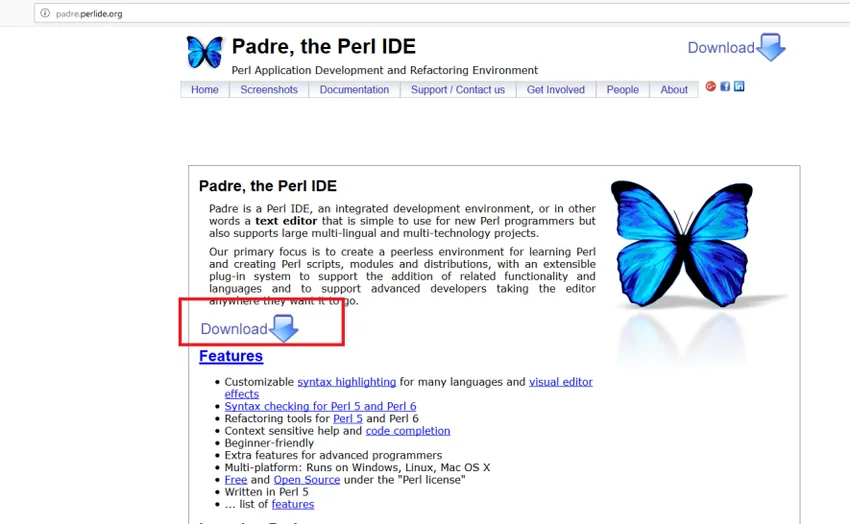
Steg 2: Klicka på länken à DWIM Perl 5.14.2.1 (v7).
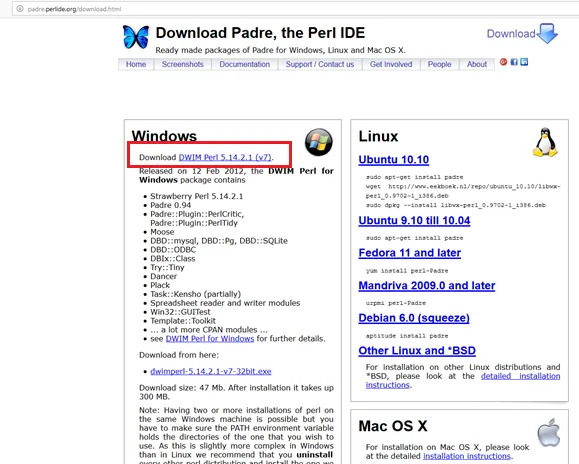
Steg 3: Klicka på den nedersta filen DWIM Perl 5.14.2.1 (v7).
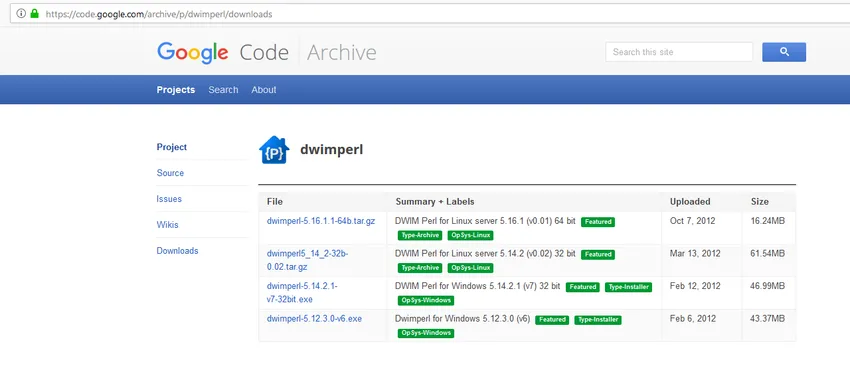
Steg 4: Klicka på spara filen när du ser nedan nedan.

Steg 5: Öppna platsen där popup-fönstret sparades (I mitt fall sparas den som standard i nedladdningar). Dubbelklicka på ikonen som visas nedan.

Steg 6: Du kommer att se installationsguiden popup, klicka på Nästa för att fortsätta med installationen.
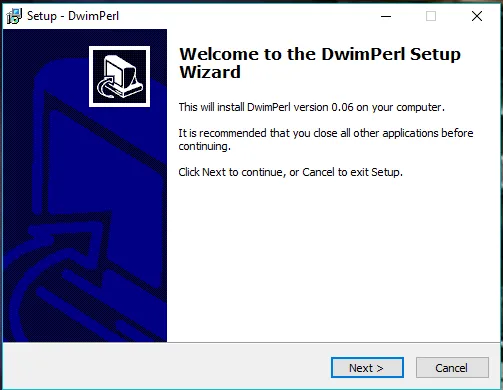
Steg 7: Välj platsen där du vill att den ska installeras (i mitt fall är den i en mapp som heter "Dwimperl" under c-enhet) och klicka på Nästa.
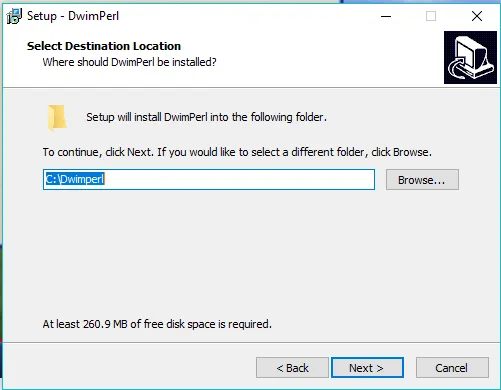
Steg 8: Välj var programmets genväg ska placeras och klicka på Nästa.
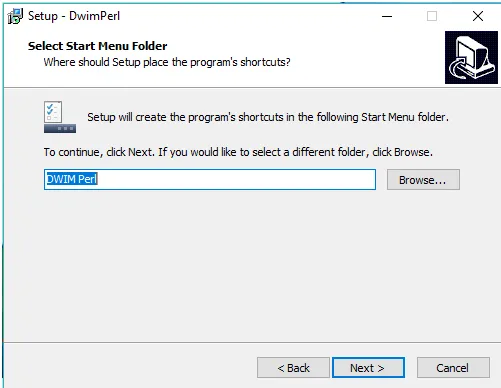
Steg 9: Klicka på “Installera” på den sista skärmen.
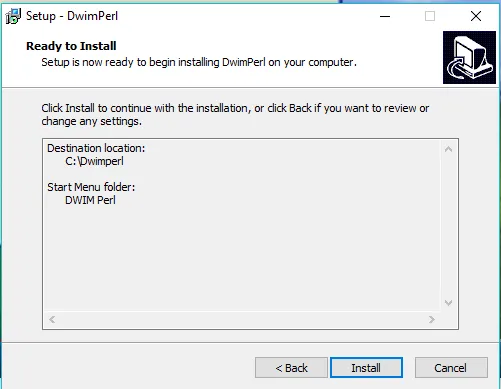
Steg 10: Installationen startar installationen vid denna punkt.
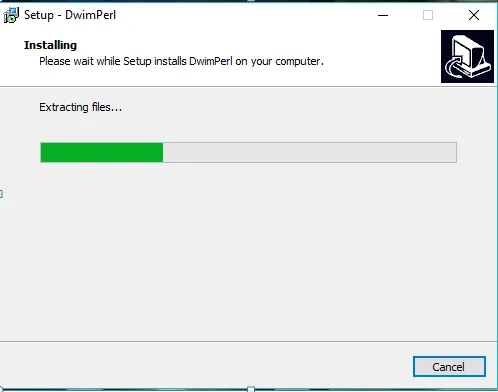
Steg 11: När du är klar klickar du på Finish.

Voila !! Du har slutfört installationen. Låt oss nu kontrollera om vi har installerat Perl korrekt, med hjälp av kommandotolken. Öppna kommandotolken och skriv in “Perl –v”. Den här gången blir du uppmanad med Perl-versionen som är installerad på din maskin.
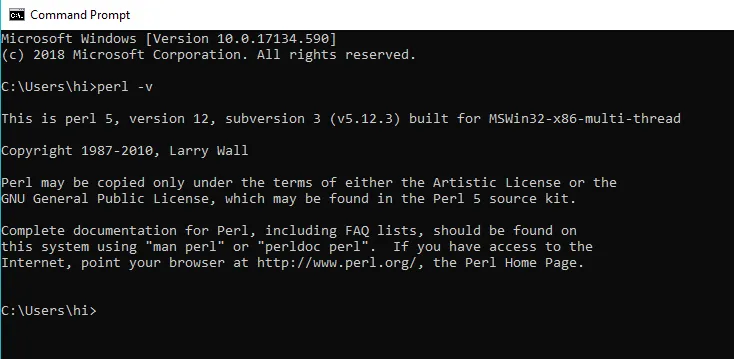
Du kan också se att Padre IDE dyker upp i dina fönster.
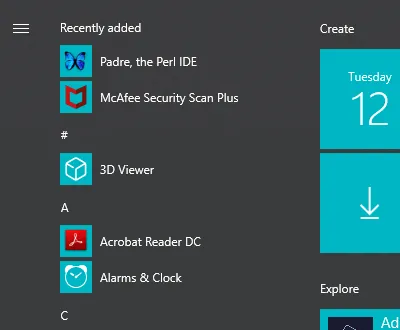
Dubbelklicka på Padre och redaktören öppnas.
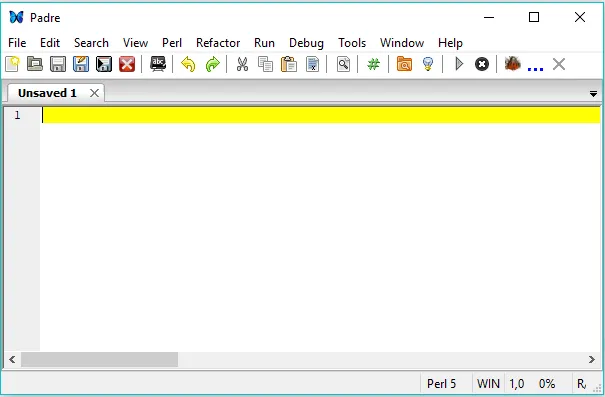
Några snabba praktiska genvägar att komma igång med för en blivande Perl-programmerare:
- Du kan starta nya filer File / New (Ctrl + N) eller öppna befintliga filer File / Open (Ctrl + O).
- Du kan redigera filen och spara den med File / Save (Ctrl + S).
- Du kan köra skriptet genom att trycka på Kör / kör skript (F5)
- För att köra en Perl-fil, spara filen i .pl-formatet och kör den i formatet: perl-filnamn.pl
En snabb testkörning
När IDE har installerats är det en tradition att skriva ett enkelt ”Hello World!” -Program. Så låt oss komma igång!
Steg 1: Skriv in följande skript:
print "Hello World!\n";
Se bilden nedan.

Steg 2: Spara filen. Kom ihåg att det är viktigt att spara filen med .pl-förlängningen. Om du glömmer att lägga till tillägget blir du tillfrågad med ett fel som visas nedan. Det beror på att jag här har sparat filen bara under namnet “ myFirstProg ”.
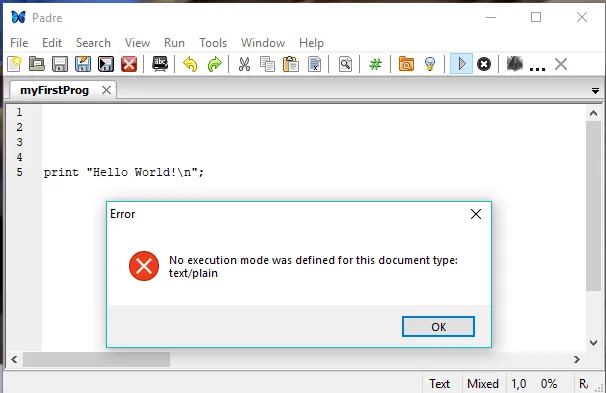
Steg 3 : Nu när vi ändrar filens namn till “ myFirstProg.pl ”, fungerar det helt bra. Du kommer också att observera förändringen i textfärg. Vid framgångsrik exekvering kommer skriptet att producera nedanstående utgång.
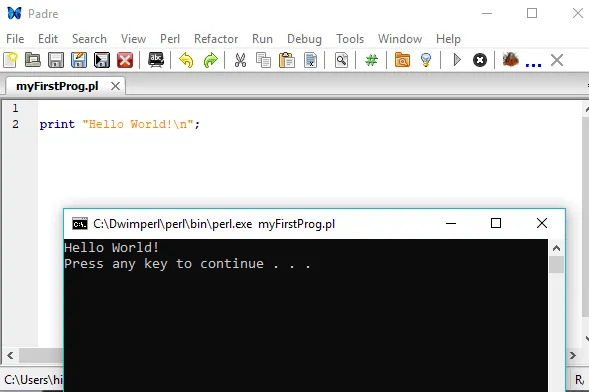
Steg 4: För att köra det måste du klicka på den grå pilen som finns i verktygsfältet precis under Hjälp.
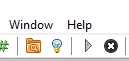
Steg 5: Alternativt kan du också välja alternativet "Kör skript" under Kör-menyn. Att trycka på (F5) gör också jobbet.
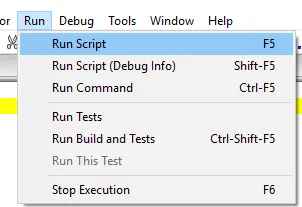
Grattis till att framgångsrikt utföra ditt första Perl-program. Nu är du redo att börja din resa i Perl-programmeringsvärlden. Hoppas du har en spännande!
Rekommenderade artiklar
Detta har varit en guide för hur du installerar Perl. Här har vi diskuterat grundkonceptet och stegen för att installera Perl på vårt system. Du kan också titta på följande artiklar för att lära dig mer -
- Perl-kommandon
- Hur du installerar Bootstrap
- Hur man installerar WordPress
- Hur man installerar selen